HL-1210W
Perguntas mais frequentes e Resolução de problemas |
Verifique os endereços IP do seu computador e do equipamento Brother
Siga os seguintes passos para verificar os endereços IP do seu computador e do equipamento Brother:
Como verificar o endereço de IP do seu PC
(Windows)
-
(Windows 11)
Clique em Iniciar => (Todas as apps) => Sistema Windows e seleccione Linha de comandos.
(Windows 10)
Clique em Iniciar => (Todas as apps) => Sistema Windows e seleccione Linha de comandos.
(Windows 8)-
No ecrã inicial, clique em
 . Se
. Se  não estiver no ecrã inicial, clique com o botão do lado direito sobre um espaço em branco, e de seguida clique em, Todas as aplicações.
não estiver no ecrã inicial, clique com o botão do lado direito sobre um espaço em branco, e de seguida clique em, Todas as aplicações. - Clique em Linha de comandos.
(Windows 7)
Clique em Iniciar => Todos os programas (Programas para utilizadores Windows 2000) => Acessórios e seleccione Linha de comandos. -
No ecrã inicial, clique em
- Introduza ipconfig. (C:\>ipconfig) e pressione Enter.
-
Verifique o endereço de IP e a máscara de Subnet.
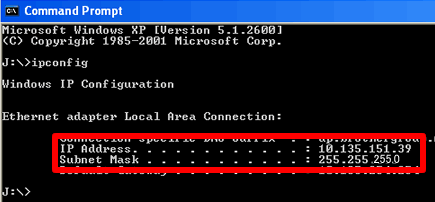
- Introduza exit (C:\>exit) e pressione Enter para encerrar a linha de comandos.
(Macintosh)
-
Clique em Apple Menu e seleccione Preferências de Sistema...
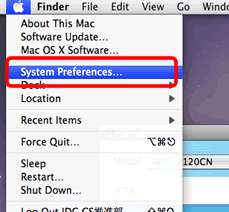
-
Clique em Rede.
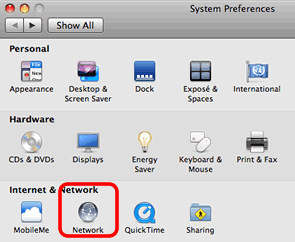
-
Clique em Avançado.
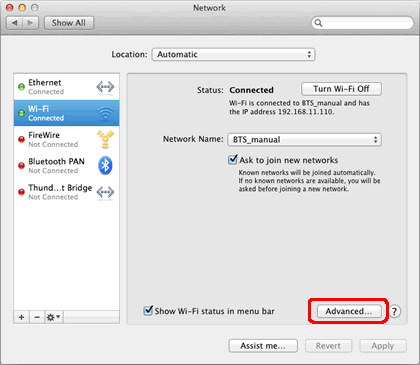
-
Clique em TCP/IP e seleccione Endereço IPv4 e Máscara de Subnet.
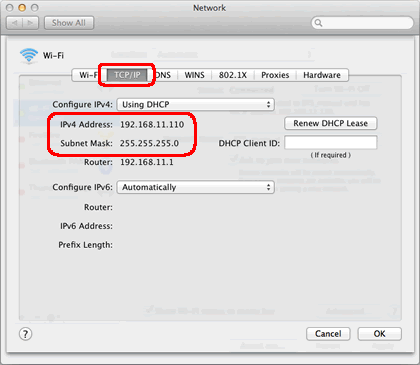
Certifique-se que o endereço de máscara de Subnet é "255.255.255.0".
Se o seu endereço de máscara de Subnet for diferente, consulte o administrador de rede para resolver o problema. (Esta FAQ não é aplicável para o seu ambiente de rede.)
Como verificar o endereço IP do seu equipamento Brother
Se o seu equipamento Brother foi comprado já Pronto para rede, o endereço IP pode ser determinada através do painel de controlo da máquina Brother ou imprimindo uma página do relatório que é chamada lista Configurações do Utilizador ou a lista de Configuração de Rede (Config de Rede). Para obter mais informações sobre como encontrar o endereço IP no painel de controle da máquina ou imprimir uma página do relatório, consulte o Guia de Rede ou do Usuário do usuário para sua máquina. Guia de Rede ou o mais recente do usuário do usuário está disponível na secção Manuais.
Depois de verificado tanto no PC como o endereço IP máquinas Brother, recomendamos que você verifique se estão corretos e localizados na mesma segmentação.
Por favor, verifique se os seguintes pontos são aplicáveis para ambos os endereços de IP.
-
Os números de endereço exibidos em negrito devem ser os mesmos:
Endereço IP do PC: 192.168.1.2
Endereço IP do equipamento Brother: 192.168.1.199
- O número final é diferente e exclusivo para cada dispositivo e deverá ser entre 2-254.
- Os endereços são únicos entre todos os dispositivos conectados no ambiente de rede
Modelos relacionados
ADS-2600W, ADS-2600We, DCP-110C, DCP-310CN, DCP-315CN, DCP-7010, DCP-7025, DCP-8020, DCP-8025D, DCP-8040, DCP-8045D, FAX-1940CN, HL-1210W, HL-1212W, HL-3040CN, HL-3070CW, MFC-210C, MFC-3240C, MFC-3320CN, MFC-3820CN, MFC-410CN, MFC-425CN, MFC-5440CN, MFC-5460CN, MFC-5840CN, MFC-620CN, MFC-7225N, MFC-7420, MFC-7820N, MFC-8220, MFC-8420, MFC-8440, MFC-8820D, MFC-8840D, MFC-8840DN, MFC-890, MFC-9070, MFC-9160, MFC-9180, MFC-9420CN, MFC-9660, MFC-9880
